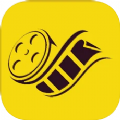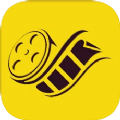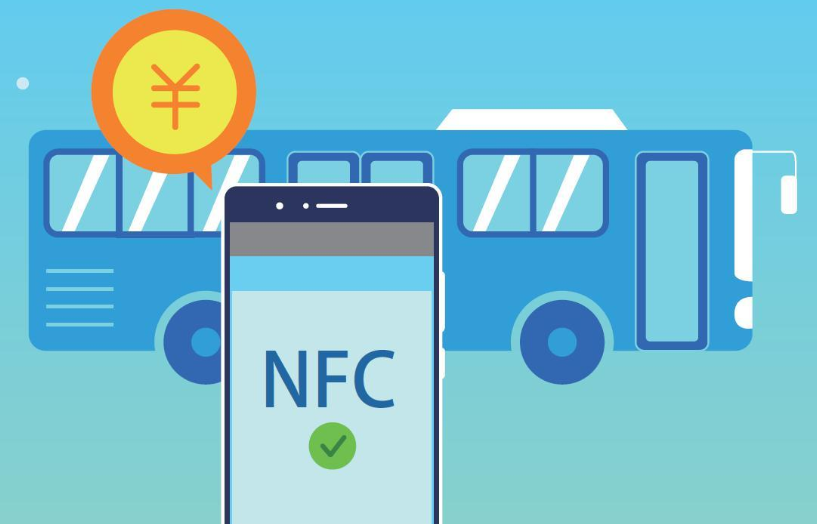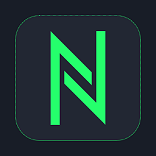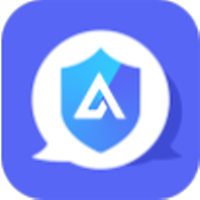photoshop是一款非常受大家喜爱的修图软件。该软件有着非常强大的p图功能。如果我们得到一张自己非常喜欢的图片,但是图片上有水印或者有一些我们比较讨厌的东西。我们应该怎么吧他去掉?接下来小编就来给大家支两招!

怎样用PS清除铺满图片的水印?
1.如下图,PS操作界面中已有一张图片;图片中铺满了“鲜花速递”这四个字的水印。现在要把水印一 一去除掉。

2.我们可以看到,水印铺满了整张图片。
选取一个完整,不在图案上的水印,比如右下角这个“鲜花速递”。

3.按CTRL+C复制,再CTRL+J 粘贴于新建图片。
新建的图层在选中的状态下,CTRL+I 键,反相。

4.然后,再设置颜色减淡,复制的水印即把原来的水印给盖住了,看不到水印。
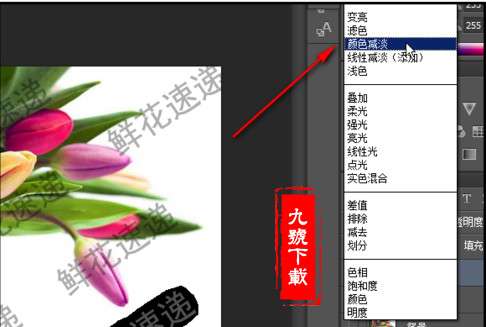

5.继续在新建的图层这里,按ALT键,鼠标点刚才反相的图案,移动鼠标即可复制此图案,把图案移到另一个水印上,慢慢移动,重合在一起。当两者完成重合在一起,水印即被覆盖了。
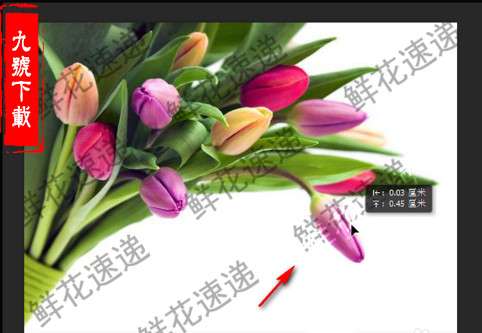
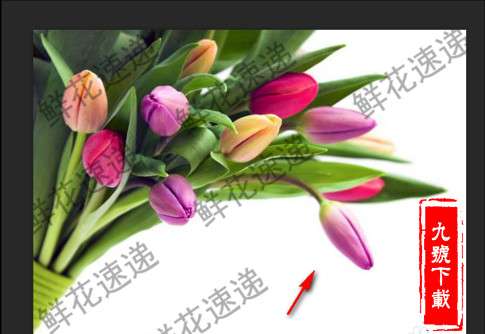
6.同上操作把图案上的水印去除。
空白地方的水印去除可以这样操作:点矩形选框工具,把空白地方的水印框选出来,再按CTRL+X 键,把水印删除掉。注意,要把背景色设置为与图片的空白位置的颜色一致,比如下图中空白位置的颜色是白色,那么,背景颜色就设置为白色。
所有水印去除后,没有留下任何痕迹。

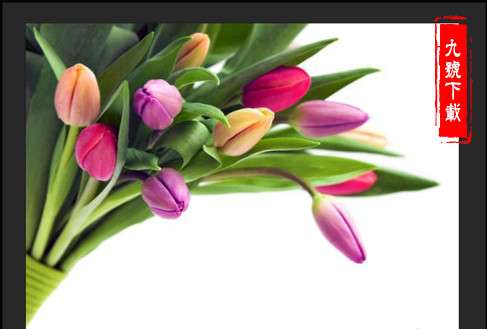
ps去水印教程
1.首先我们打开ps软件,双击空白处

2.从显示出来的文件中选择我们需要去除水印的图片

3.我们在英文输入法的状态下按下“z”进行图片的放大,这样的可以更精确的作图

4.在左边的工具栏中选择“修复工具”-“污点修复工具”并设置其属性为“智能识别”。即状态栏选择content-aware选项
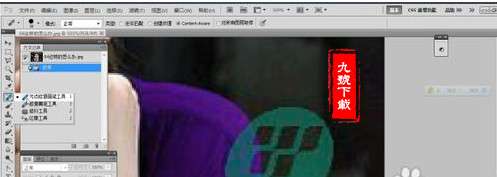
5.选择套索工具将背景的水印选区进行勾选出来

6.选择污点修复工具在选区内进行水印的涂抹

7.涂抹后效果如图所示
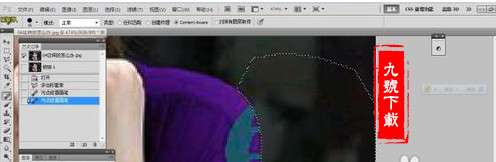
8.同样使用多边形套索工具将肩膀的水印选区做出来

9.选择污点修复工具在选区内将水印进行涂抹

10.涂抹后照片边缘有所失真,我们可以选择“仿制图章工具”进行修复,

11.进行修复涂抹后最终效果如图

免责声明:以上内容源自网络,版权归原作者所有,如有侵犯您的原创版权请告知,我们将尽快删除相关内容。